Робота Microsoft Setup Bootstraper припинила причини помилки та способи вирішення проблеми

- 4925
- 125
- Steve Marvin I
Нещодавно Microsoft, розповсюджуючи свої продукти, "Microsoft Office" почала використовувати технологію BootsRapper, яка включена в роботу під час встановлення програмного забезпечення або завантаження файлів оновлень для нього. Цю технологію не можна назвати новими, і помилки, що виникають у його роботі, вже були значно роздратовані користувачами з усього світу, в тому числі в межах його розповсюдження в інших додатках, наприклад, у клієнті "Steam". І в рамках цієї статті мова йде про ці проблеми, які з’являються при спробі встановити/оновити пакет версій "Офіс" "Офіс" 2013-2016. Які причини помилок, а також які методи корекції існують? Відповіді на ці та інші запитання повинні бути детальніше датовані.

Усунення проблеми в Microsoft Setup Bootstrapper.
Причини та рішення
Отже, як було сказано вище, в процесі встановлення програмного забезпечення використовується "Setup Bootstrapper". Як показує практика, помилка, що розглядається, найчастіше виникає на комп’ютерах, на яких раніше встановлюється офісний пакет, що вказує на залучення залишкових файлів (після видалення програмного забезпечення) у виникненні проблем із повторною інстирацією або з Процес оновлення. Отже, а також тому.Офіс.Com/ru-rus/стаття/зняття-офіс-complemera-9dd49b83-264a-477a-8fcc-2fdf5dbf61d8?Ui = ru-ru & rs = ru-ru & ad = ru.
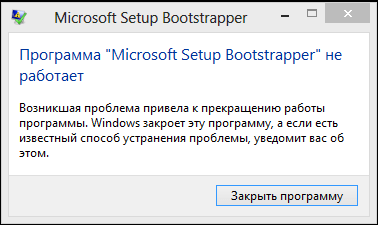
Процес його використання максимально простий, він є кроком -кроком і не потребує активної участі користувача, оскільки потрібно лише наступне:
- Запустіть завантажений виконуваний файл і чекайте завантаження інтерфейсу утиліти, де буде запропоновано ініціювати процедуру встановлення помічника.
- Зачекайте встановлення помічника, запустіть її та погоджуйтеся з правилами його використання (ліцензійна угода).
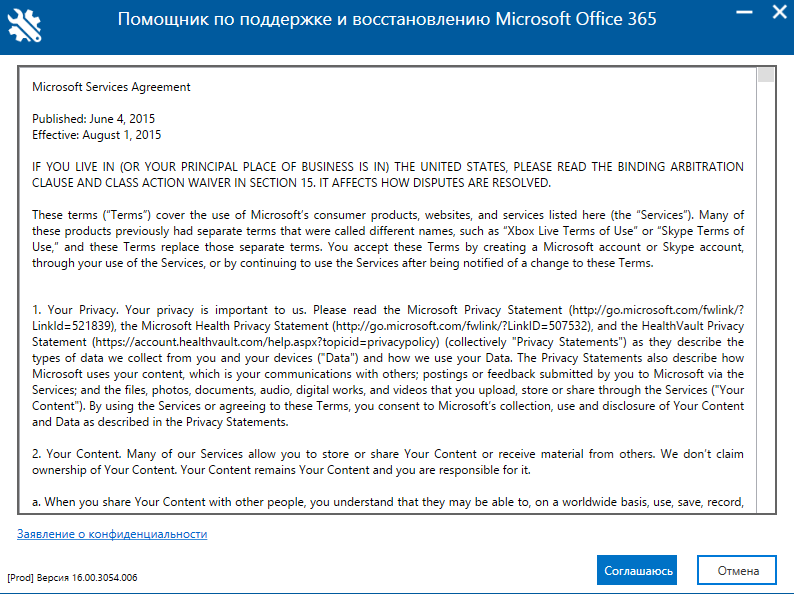
- Виберіть програму, з якою у вас є проблеми, в рамках відповідної теми, це "офіс".
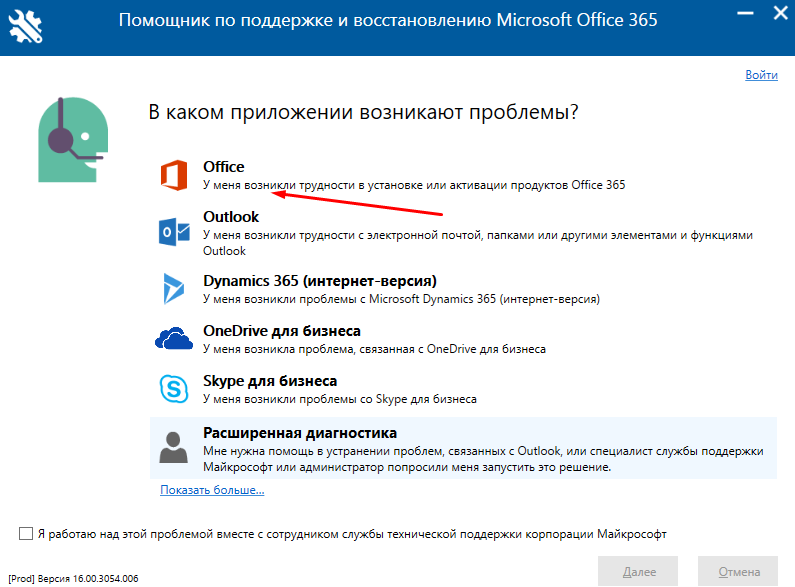
- У "Виберіть свою проблему" вказують "Я хочу видалити Office".
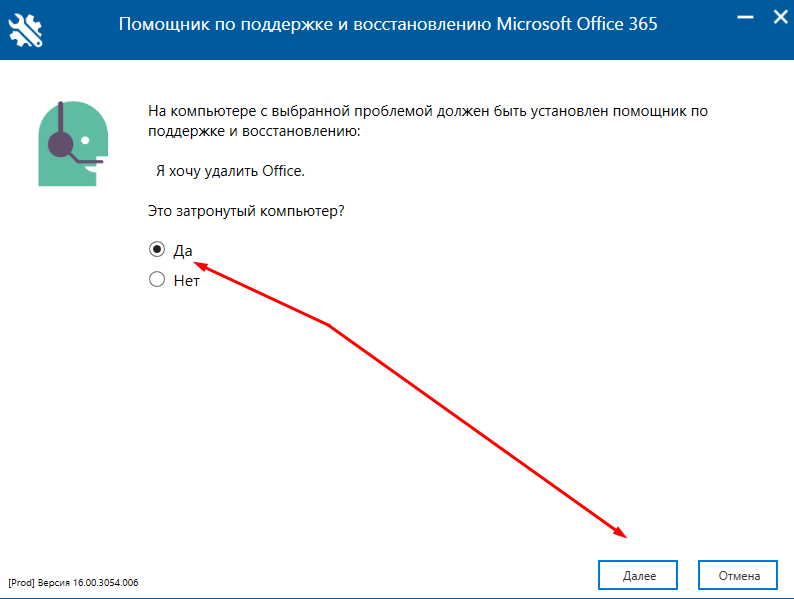
- На наступному кроці виберіть "Так", якщо помічник запускається на комп'ютері, на якому виникає проблема.
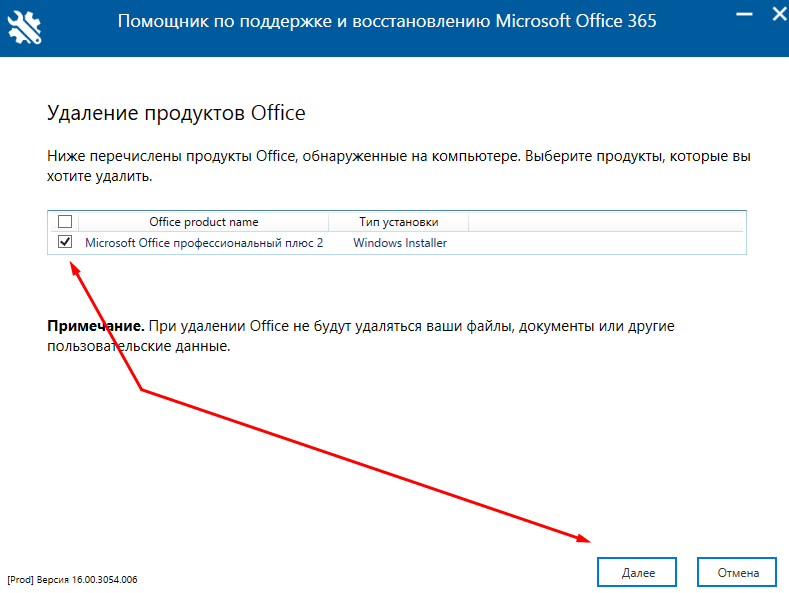
- Після сканування операційної системи для наявності вибраних продуктів у наданому списку повторно виберіть "офіс" та натисніть "Далі".
Процес видалення не лише самої програми розпочнеться безпосередньо, але й залишкові об'єкти, які можуть заважати встановити нову версію. Як альтернативний варіант, ви можете використовувати помічника, вибравши серед проблем "складності з процесом встановлення", а потім дотримуватися порад та запитів інструменту.
Варіант № 2
Подальші дії повинні здійснюватися незалежно від того, помічник впора. Його суть також не відрізняється за високою складністю - це перевірка операційної системи Windows на цілісність, і це вимагатиме:
- Натисніть "Win+S" та представити "CMD.Exe ".
- Клацніть "Запустіть від імені адміністратора", щоб запустити консоль знайденого командного рядка.
- Введіть команду "SFC/Scannow" і чекайте результатів сканування та виправлення пробілів у цілісності системних файлів та компонентів.
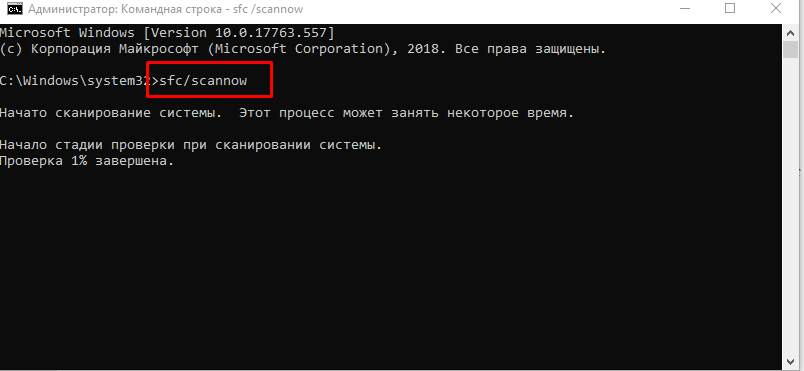
Після завершення сканування та закриття командного рядка комп'ютер повинен бути перезавантажений, а процедура встановлення додатків повторюється.
Додатковий варіант
Якщо вищезазначені методи не взяли потрібного ефекту і не усунули помилки, ви можете спробувати використовувати додатковий варіант. Але перед тим, як продовжувати свою реалізацію, краще бути безпечним та створити точку відновлення:
- Відкрийте "Цей комп'ютер" і натисніть на праву кнопку миші в порожній ділянці вікна, а потім виберіть "Властивості".
- Клацніть на рядку "Захист системи".
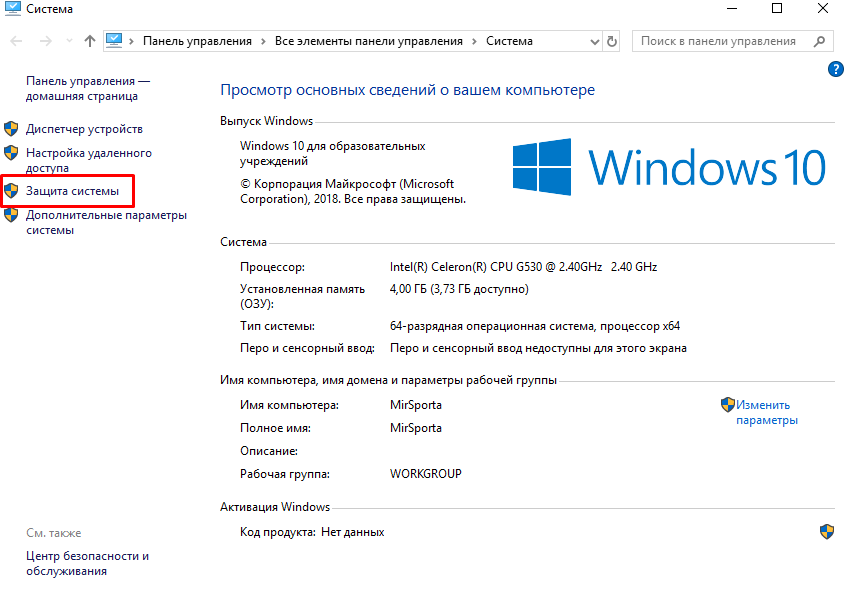
- Клацніть на кнопку "Створити", введіть назву створеної точки відновлення та чекайте її збереження.
Тепер, маючи таку козирну карту в рукаві, ви можете перейти до редактора реєстру:
- Натисніть "Win+R" та введіть "regedit".
- Відкрийте "HKEY_LOCAL_MACHINE \ Software \ Microsoft \ Windows NT \ CurrentVersion \ AppCopatflags".
- Клацніть на папку AppCompatflags за допомогою правої кнопки миші та виберіть "Експорт", щоб підтримувати значення.
- Клацніть на вибраному каталозі та натисніть "Видалити".
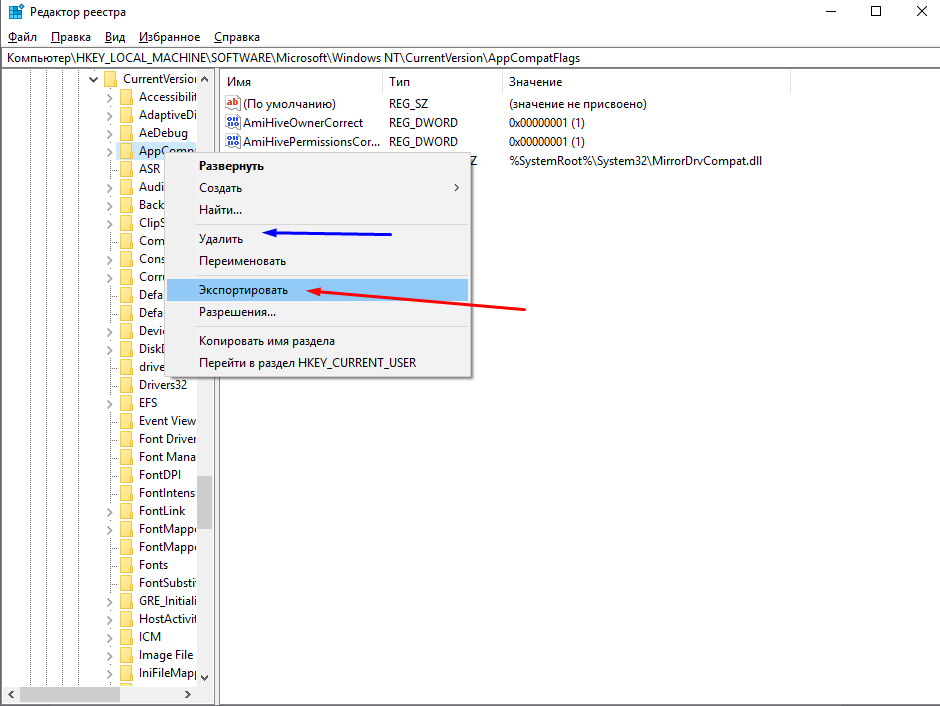
Щоб використовувати зміни, перезавантажте комп'ютер та повторно, щоб провести процедуру встановлення пакету "офіс".
Висновок
І як висновок, не буде зайвим зазначити, що технічна підтримка Microsoft додатково радить вимкнути стороннє програмне забезпечення протягом тривалості встановлення програмного забезпечення, розробленого для приховування слідів Інтернет-активності (VPN-клієнта), а також особлива увага до оновлення операційної системи та підтримання актуальності драйвера, що забезпечує компоненти комп'ютера, який ви використовуєте.
- « Як дізнатися сусідній пароль для Wi-Fi
- Файл ntuser.DAT, що виконує функціональність і чи можна його видалити »

